
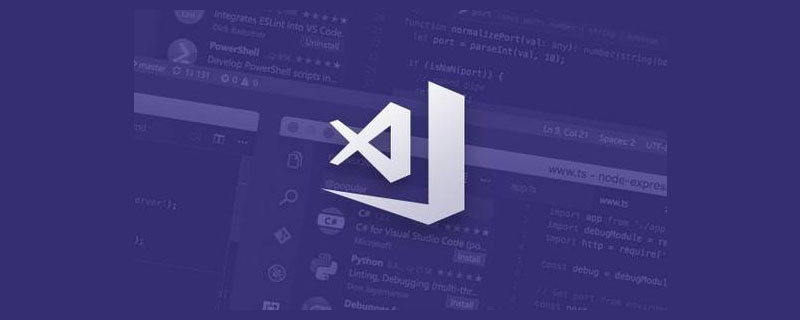
Mac vscode kann Git nicht finden
Lösung:
1. Öffnen Sie zuerst das Terminal und verwenden Sie whereis git, um den Installationspfad von git zu finden.
whereis git
2. Öffnen Sie dann vscode und klicken Sie auf - Datei - Einstellungen - Einstellungen. Einstellungen- >Einstellungen->Geben Sie git.path ein->Klicken Sie auf „In Settings.json bearbeiten“
3. Suchen Sie dann nach git.path;
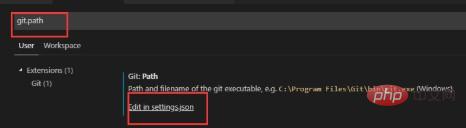
4. Füllen Sie abschließend den abgefragten Git-Installationspfad im geöffneten JSON aus.
Fügen Sie den folgenden Code in die JSON-Datei ein: (Das Folgende ist Ihr git.exe-Pfad)
"git.path":"/path/git"
5. Starten Sie vscode neu.
Verwandte Empfehlungen: „Tutorial zur vscode-Nutzung“
Das obige ist der detaillierte Inhalt vonMac vscode kann Git nicht finden. Für weitere Informationen folgen Sie bitte anderen verwandten Artikeln auf der PHP chinesischen Website!
 vscode
vscode
 So führen Sie Code mit vscode aus
So führen Sie Code mit vscode aus
 Einführung in das von vscode verwendete Framework
Einführung in das von vscode verwendete Framework
 Welche Sprache wird im Allgemeinen zum Schreiben von vscode verwendet?
Welche Sprache wird im Allgemeinen zum Schreiben von vscode verwendet?
 In welcher Sprache kann vscode geschrieben werden?
In welcher Sprache kann vscode geschrieben werden?
 vscode Chinesische Einstellungsmethode
vscode Chinesische Einstellungsmethode
 Einführung in die Verwendung von vscode
Einführung in die Verwendung von vscode
 Der Unterschied zwischen vscode und Visual Studio
Der Unterschied zwischen vscode und Visual Studio